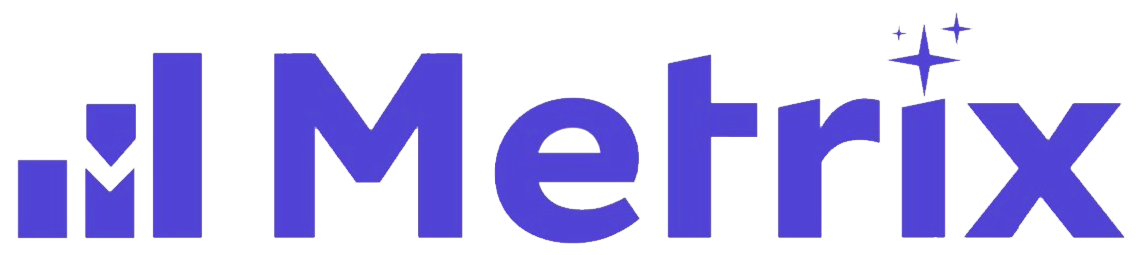یک کمپین بازاریابی شروع کردید و میخواهید از عملکرد درست آن در متریکس مطمئن شوید؟ برای چک نهایی فیچر جدید اپ تان احتیاج به دیدن اطلاعات نصبها دارید و میخواهید هرچه سریعتر این امکان را داشته باشید؟ میخواهید اطلاعات اتریبیوشن را به ازای هر کاربر در داشبورد ببینید؟ با یک قابلیت در داشبورد متریکس تمام این کارها برای شما آسان شده است. در این پست از بلاگ متریکس می خواهیم درمورد فیچر تست کنسول یا پیشخوان خطایابی (console debug) یا Testing console توضیح دهیم.
منظور از کنسول دیباگ یا پیشخوان خطایابی (Console Debug) چیست؟
در صورتی که شما به عنوان تبلیغ دهنده یا بازاریاب بخواهید فیچر جدیدی را در اپلیکیشنتان چک کنید و از کل فرایند اتریبیوشن اطمینان حاصل کنید میتوانید با استفاده از فیچر console debug هر اطلاعاتی را که در یک دیوایس از یک اپ خاص موجود است ببینید: مواردی مانند اینکه اتریبیوشن کدام کانورژن های کلیک به نصب انجام شده است؟ یا چه زمانی کلیک ثبت شده است؟ البته این نوع داده دستگاهها فقط برای یک اپ خاص معتبر است. در واقع با این پیشخوان خطایابی میتوانید خودتان بدون نیاز به یک دستگاه تست fresh روی همان دستگاه سابق و با دادن فرمان فراموشی اطلاعات گذشته، بررسیهای لازم برای اطلاعات اتریبیوشن را انجام دهید.
چرا کنسول دیباگ مهم است و چه ارزشی برای شما خلق میکند؟
زمانی این فیچر برای شما کاربردی می شود که بخواهید یکپارچه سازی متریکس در یک کمپین بازاریابی را چک کنید و بخواهید از صحت اتریبیوشن مطمئن شوید یا اینکه بخواهید فیچر جدیدی را در اپلیکیشن خود آزمون کنید تا از درستی یکپارچه شدن آن با متریکس مطمئن شوید.
تا پیش از اجرایی شدن این قابلیت در داشبورد متریکس، دیجیتال مارکترها، صاحبان اپلیکیشن و شما به عنوان تبلیغ دهنده می بایست به واسطه تیم پشتیبانی متریکس برای تست ترکرهای اپلیکیشن خود اقدام می کردید. اما حالا خودتان می توانید دستور فراموشی دستگاه (Forget Device) تست را وارد کنید و کل فرایند اتریبیوشن را به صورت شبیه سازی شده مشاهده کنید و هر تغییری در فرایند پیاده سازی متریکس را تست کنید.
چطور پیشخوان خطایابی (Console Debug) را در داشبورد خودتان متریکس فعال کنید؟
برای فعال کردن قابلیت کنسول دیباگ و استفاده از این فیچر کافی است شناسه تبلیغ دهنده خودتان را (فرقی نمیکند که IDFA برای iOS باشد یا ADID مربوط به گوگل پلی) در قطعه جدیدی در داشبورد خودتان وارد کنید.
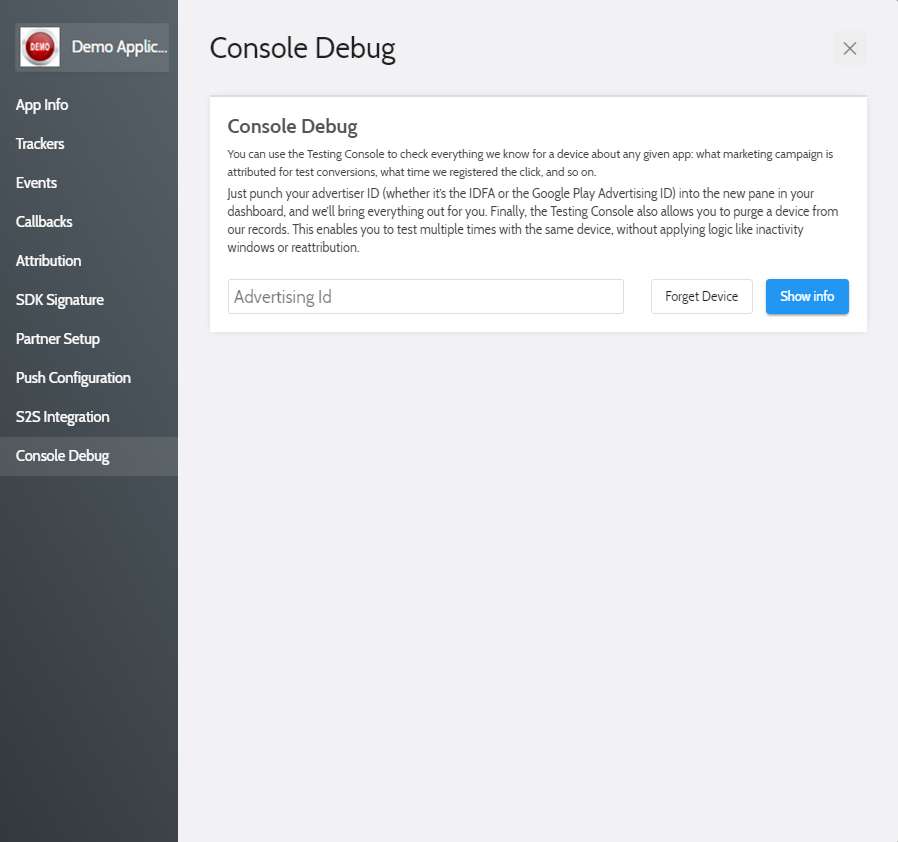
در نهایت، تست کردن کنسول به شما این امکان را میدهد که بتوانید یک دستگاه را از رکوردهای قبلی پاک کنید. با این قابلیت میتوانید تستهای خود را برای چندین مرتبه روی یک دستگاه خاص انجام دهید بدون آنکه لازم باشد لاجیکی مانند پنجره عدم فعالیت (Time of Inactivity) یا اتریبیوشن مجدد (Reattribution) را به کار ببرید.
از آنجایی که قابلیت کنسول دیباگ با اطلاعات کاربران در ارتباط است تنها ادمینها و ادیتورهای داشبورد شما میتوانند به فیچر Console Debug دسترسی داشته باشند. به عبارت دیگر، اگر دسترسی شما به اطلاعات اپلیکیشن، در سطح ویرایشگر (یا بالاتر) باشد میتوانید با استفاده از پیشخوان خطایابی ما دادههای سشن اپ خود را برای هر دستگاهی به صورت مستقیم از داشبورد متریکس از نو تنظیم کنید.
در صورتی که دستور فراموشی دستگاه به درستی انجام شده باشد، دکمهای که مشاهده خواهید کرد Forget Device خواهد بود. اگر شناسه تبلیغ را وارد کردید اما اطلاعات دستگاه مورد نظر قبلاً پاک شده بودیا مقادیر آن صحیح نبود و AD ID را درست وارد نکرده بودید، لینکی که ظاهر میشود به این صورت است: Advertising ID not found
[metrix_cta link=”https://dashboard.metrix.ir” text_link=”ورود به پیشخوان خطایابی” params=”utm=college&utm=google” title=”ترکر متریکس؛ پلتفرم ایرانی آنالیز موبایل مارکتینگ” content=”کل فرایند اتریبیوشن را خودتان شبیهسازی کنید” image=”https://blog.metrix.ir/wp-content/uploads/2018/12/favicon.png”]
این قابلیت یکی از مهمترین امکانات داشبورد متریکس است که ترکر ما را همردیف رقبای خارجی قرار میدهد. مجموعه متریکس میکوشد با شناسایی نیازهای اصلی دیجیتال مارکترها خدمات و سرویسهای خود را تنظیم و بهروز رسانی کند. برای کسب اطلاعات بیشتر در مورد سایر سرویسهای متریکس به بخش اخبار بلاگ متریکس مراجعه کنید.
آیا این مقاله نیاز شما را برطرف کرد؟
برای امتیازدهی روی ستارهها کلیک کنید
میانگین / 5. تعداد آرا
اولین نفر باشید که به این مقاله امتیاز میدهید